Barre latérale revue pour une meilleure navigation
L’une des principales mises à jour introduites avec Kantree 10.0 est la nouvelle barre latérale du système. Plus intuitive et riche en raccourcis, elle facilite la navigation dans Kantree. Voici un aperçu de ses caractéristiques.
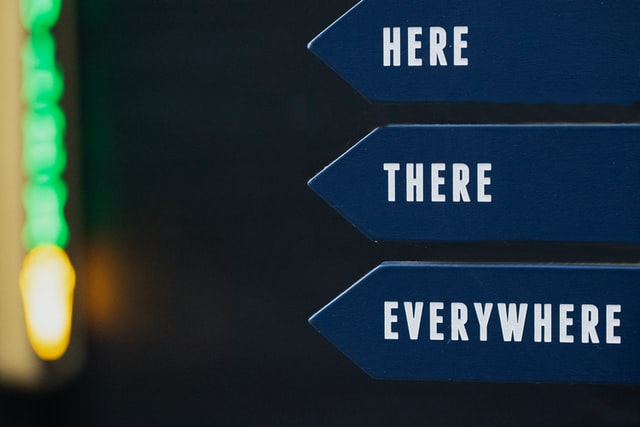
La barre latérale du système est toujours visible : à partir des pages de votre organisation et de votre équipe, des workspaces, de la bibliothèque de modèles et de la page de votre compte. Cela signifie que vous pouvez accéder à n’importe quel vue de Kantree en moins de clics. Rapide et facile, sans se perdre.
Nouvelles icônes sur la barre latérale du système (pour toujours trouver votre chemin)
La navigation se trouve sur le côté gauche de votre écran et comporte toutes les icônes d’action.
En partant du haut :
- Le logo Kantree est votre bouton d’accueil, qui par défaut vous ramène à la page de l’organisation depuis n’importe où dans l’application.
- Dessous se trouve Kantree Inbox, votre centre de notification qui peut être défini comme votre page d’accueil (nous le recommandons à 100%).
- Cliquez sur l’icône en forme d’étoile plus bas pour accéder à tous vos workspaces préférés.
- Passez la souris sur l’icône de l’horloge pour afficher les projets récemment ouverts.
- L’icône suivante vous donne accès aux dashboards (précédemment appelés rapports). Vous pouvez également créer de nouveaux dashboards directement à partir de là.
- Les icônes de gratte-ciel sont au cœur de la barre latérale, vous emmenant dans toutes vos organisations et workspaces sans appuyer sur le bouton de retour (plus ci-dessous).
- Cliquez sur l’icône plus pour ajouter plus de workspaces à votre organisation ou équipe.
- Les boutons de recherche et d’aide sont affichés en permanence au-dessus du menu utilisateur. Cliquez sur l’icône en forme de point d’interrogation pour afficher les guides d’utilisation ou contacter l’assistance.
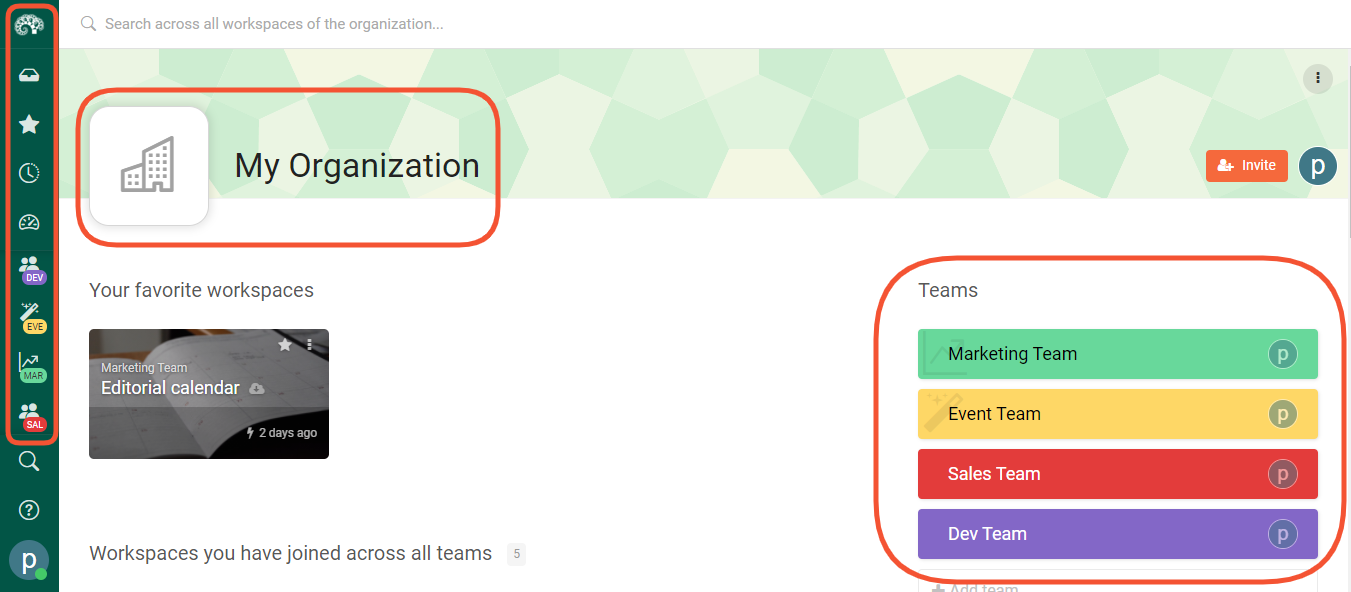
Accès rapide aux organisations et aux workspaces des équipes
La barre latérale repensée affiche toutes les organisations et les workspaces d’équipe dont vous faites partie. Les organisations sont signalées par des icônes de gratte-ciel, les icônes d’équipe varient, mais elles sont toutes visibles dans la barre latérale.
Ce qui est génial avec cette fonctionnalité, c’est que vous pouvez accéder à votre travail de n’importe où dans Kantree en un clic ou deux, sans revenir en arrière ni ouvrir de nouveaux onglets. Vous pouvez également ajouter de nouveaux workspaces directement à votre organisation ou équipe sans quitter votre écran.
*Si vous appartenez à plusieurs organisations, vous pouvez choisir celles qui apparaissent dans la barre latérale. Accédez à la section organisation du menu utilisateur pour les afficher toutes ou concentrez-vous sur une seule, ce qui est le paramètre par défaut pour les utilisateurs d’une seule organisation. Vous pouvez également survoler l’icône du gratte-ciel de l’organisation que vous souhaitez voir et cliquer sur « se concentrer sur cette organisation ».
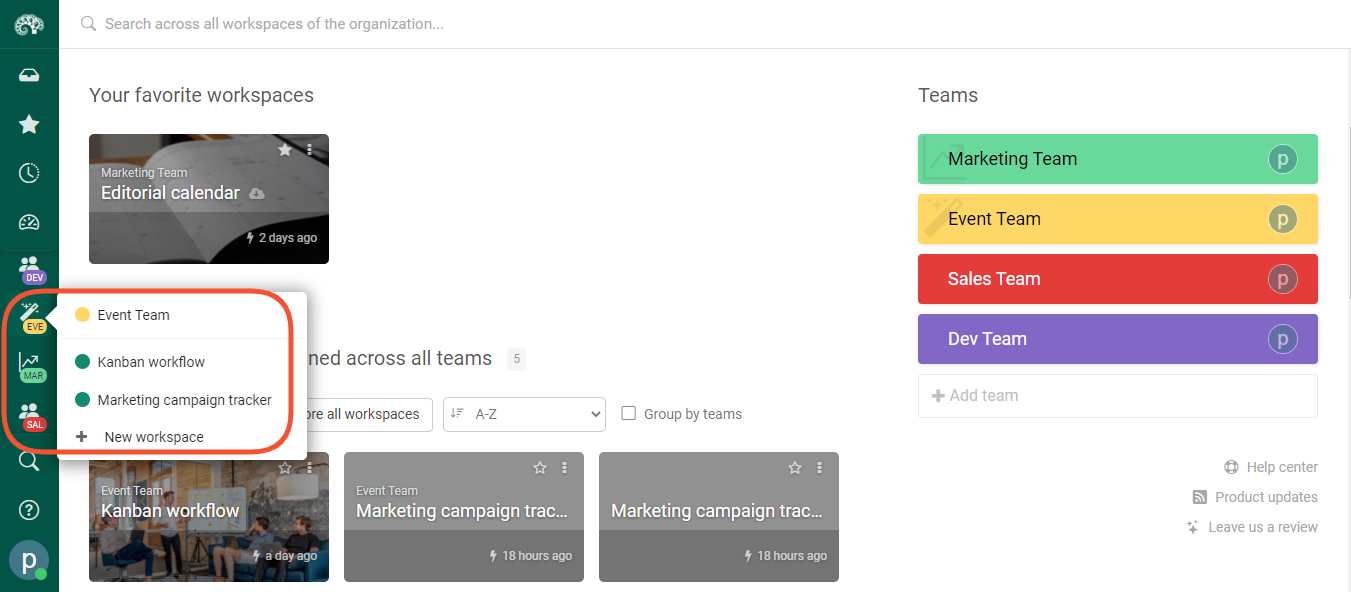
Paramètres de compte et liens utiles en un clic
Votre menu utilisateur est situé dans le coin inférieur gauche de l’écran. Cliquez dessus pour accéder aux paramètres de votre compte ou pour basculer rapidement entre les organisations, comme mentionné dans la section précédente.
C’est également là que vous trouverez des liens vers la bibliothèque de modèles en constante évolution, notre blog avec les mises à jour de produits, des conseils Kantree et des ressources de gestion du travail, ainsi que la Roadmap Kantree qui montre les nouvelles fonctionnalités sur lesquelles nous travaillons.
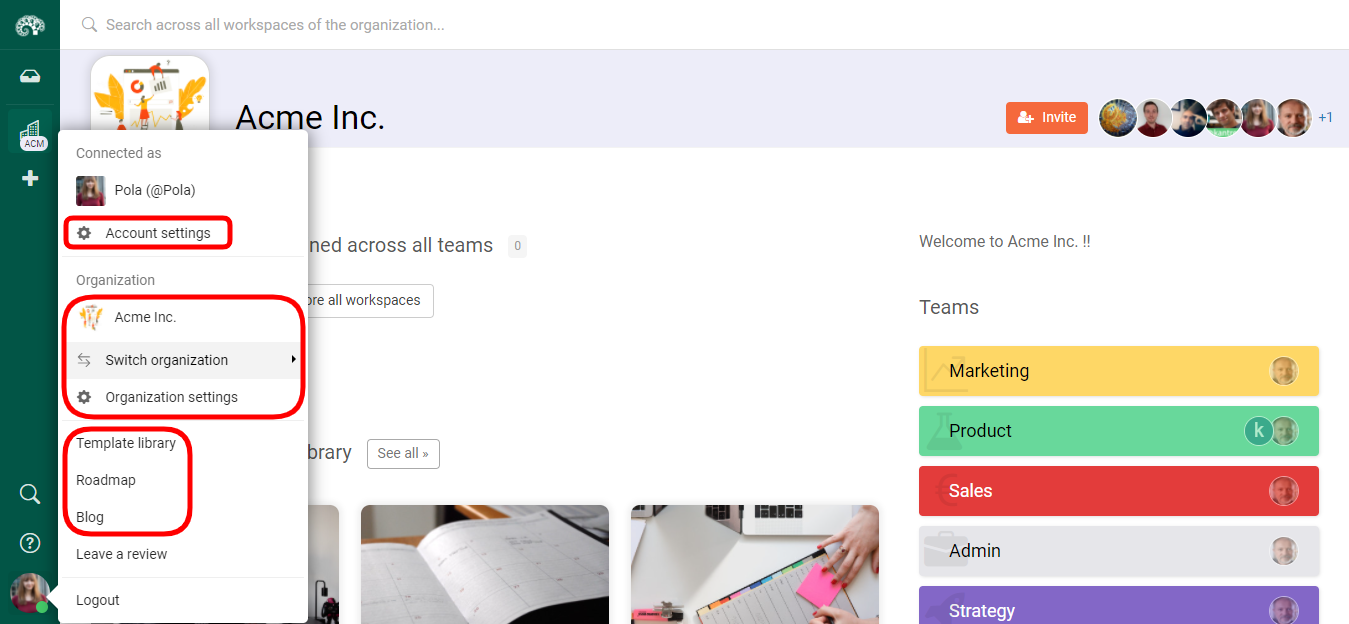
Barre latérale du projet avec bouton bascule pour plus d’espace à l’écran
Lorsque vous accédez à un workspace, vous voyez la barre latérale du workspace apparaître à côté de la navigation permanente, affichant les vues partagées et privées. Mais si vous souhaitez libérer plus d’espace sur votre écran, vous pouvez masquer la barre latérale en utilisant le bouton bascule.
Passez votre souris sur le bord droit de la barre latérale du projet (vers le bas) pour voir le bouton. Cliquez dessus pour masquer la barre latérale. Survolez à nouveau pour avoir un aperçu si nécessaire ou cliquez à nouveau sur le bouton pour rattacher la barre latérale à l’espace de travail.
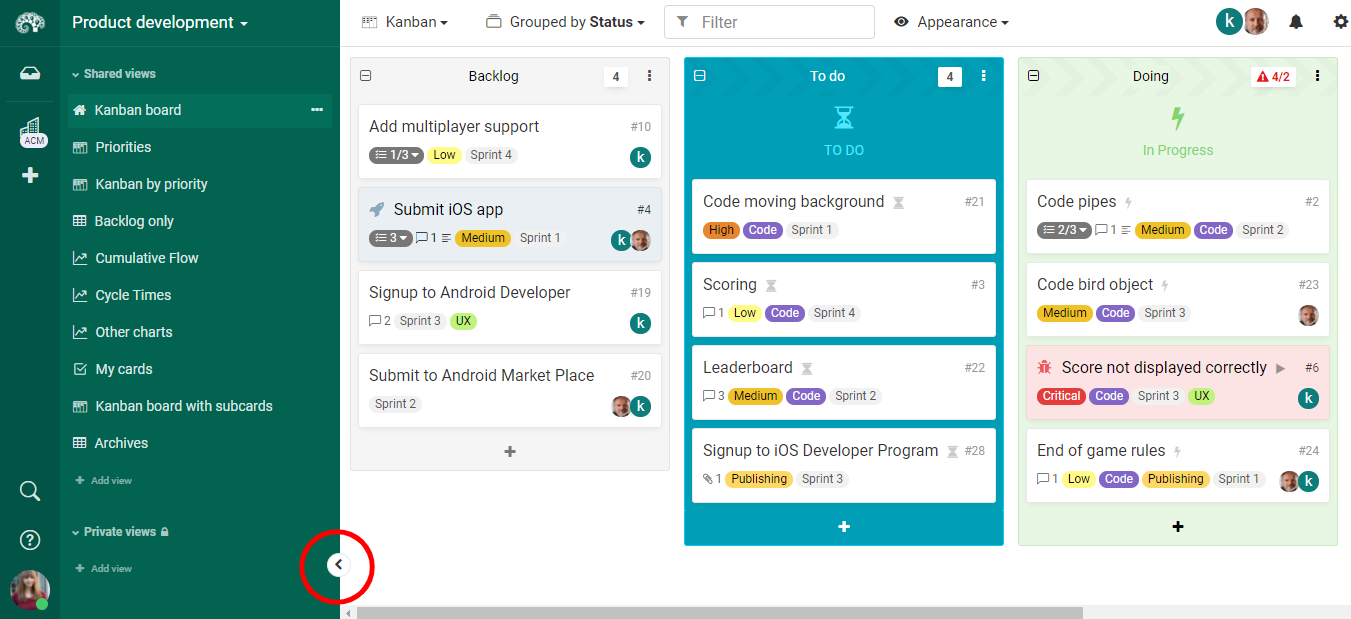
Suivez notre roadmap publique et participez à la construction de Kantree ! En tant qu’utilisateur, vous pouvez soumettre des idées et commenter les éléments en cours. Des questions? Contactez notre équipe.
